将文件表导入到MySQL数据库是数据处理中常见的操作,尤其在进行数据迁移、备份恢复或批量数据录入时,这个过程涉及多个步骤,包括文件准备、数据库连接、导入方法选择以及错误处理等,以下将详细介绍如何高效、安全地将文件表导入到MySQL数据库,涵盖不同场景下的操作细节和注意事项。
导入前的准备工作
在开始导入操作前,确保完成以下准备工作,以避免中途出现错误或数据不一致问题:
- 文件格式检查:MySQL支持多种文件格式导入,如CSV、TXT、Excel(需转换为兼容格式)等,确保文件编码为UTF-8(或其他MySQL支持的编码),避免因编码问题导致乱码,检查文件内容是否符合目标表的字段结构,包括字段数量、数据类型(如字符串、数字、日期等)是否匹配。
- 目标表创建:如果目标数据库中尚无对应表,需先创建表结构,可以通过
CREATE TABLE语句定义字段名、数据类型、约束(如主键、非空等)。CREATE TABLE target_table ( id INT AUTO_INCREMENT PRIMARY KEY, name VARCHAR(50), age INT, email VARCHAR(100) );
若目标表已存在,需确认是否需要清空原有数据(使用
TRUNCATE TABLE或DELETE)或保留数据追加导入。
- 数据库权限确认:确保用于导入的用户拥有
INSERT、UPDATE等必要权限,以及FILE权限(若使用LOAD DATA INFILE命令)。 - 文件路径与权限:若通过命令行导入,需确保MySQL服务器对文件路径有读取权限(通常将文件放在MySQL可访问的目录,如
/var/lib/mysql-files/或使用绝对路径)。
常用导入方法及操作步骤
根据文件大小、格式和操作环境的不同,可选择以下方法进行导入:
使用LOAD DATA INFILE命令(适用于CSV/TXT大文件)
LOAD DATA INFILE是MySQL提供的高效批量导入命令,尤其适合处理大型文本文件,操作步骤如下:
- 步骤1:将文件上传至MySQL服务器可访问的目录(如Linux下的
/tmp/或Windows下的C:)。 - 步骤2:登录MySQL客户端,选择目标数据库:
USE target_database;
- 步骤3:执行导入命令,需指定文件路径、字段分隔符(如逗号、制表符)等参数。
LOAD DATA INFILE '/tmp/data.csv' INTO TABLE target_table FIELDS TERMINATED BY ',' -- 字段分隔符为逗号 ENCLOSED BY '"' -- 字段值用双引号括起 LINES TERMINATED BY 'n' -- 行分隔符为换行符 IGNORE 1 ROWS; -- 忽略文件首行(表头)
- 常用参数说明:
FIELDS TERMINATED BY:指定字段分隔符,默认为制表符(t)。ENCLOSED BY:指定字段值的括起字符(如双引号),避免字段内包含分隔符时出错。LINES TERMINATED BY:指定行分隔符,默认为n。IGNORE n ROWS:忽略文件前n行(通常用于跳过表头)。
- 常用参数说明:
- 步骤4:验证导入结果,查询表数据或检查受影响的行数:
SELECT COUNT(*) FROM target_table;
使用mysqlimport命令行工具
mysqlimport是LOAD DATA INFILE的命令行封装工具,适合批量导入多个文件,操作步骤:
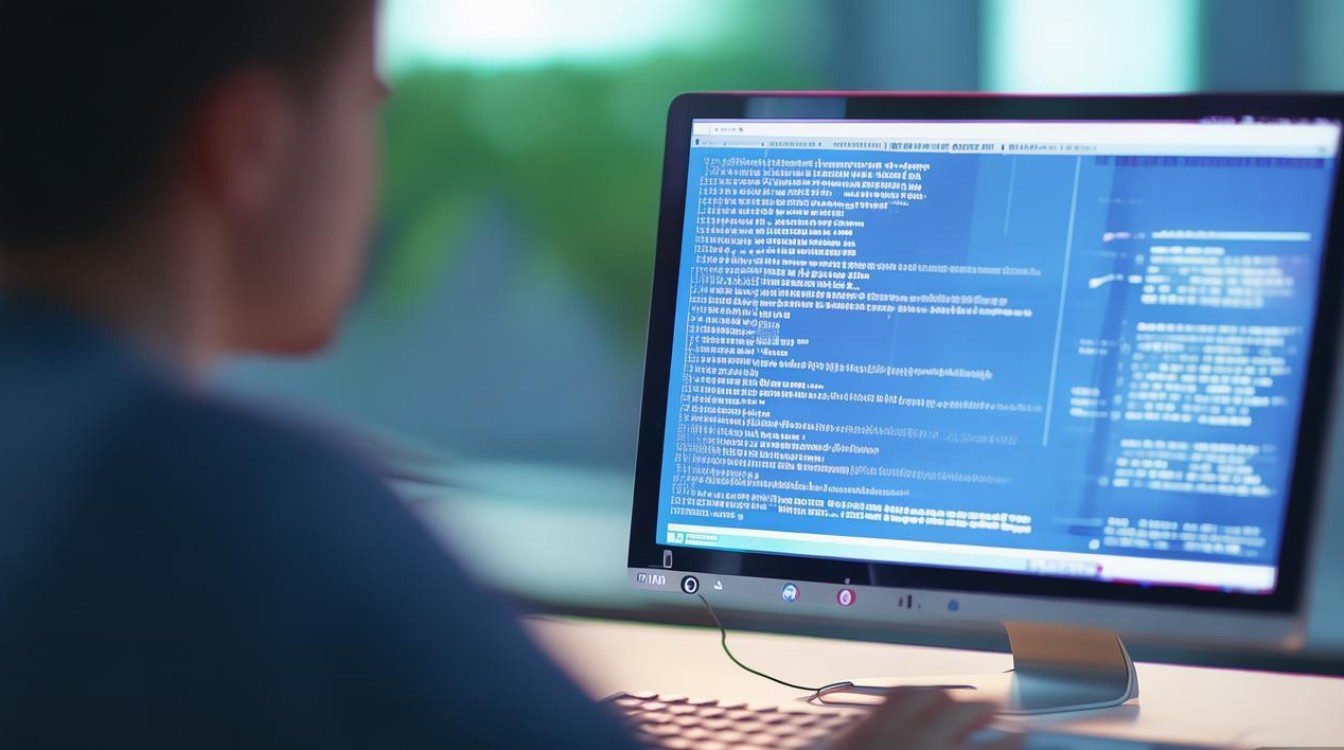
- 步骤1:确保文件名与目标表名一致(如文件
data.csv对应表data)。 - 步骤2:在终端执行命令(需指定MySQL用户、密码、主机等信息):
mysqlimport -u username -p password --local --ignore-lines=1 --fields-terminated-by=, target_database /path/to/data.csv
- 参数说明:
--local:表示从客户端读取文件(服务器无需文件路径权限)。--ignore-lines=1:忽略首行表头。--fields-terminated-by=,:指定字段分隔符。
- 参数说明:
使用图形化工具(如MySQL Workbench、phpMyAdmin)
对于不熟悉命令行的用户,图形化工具更直观:
- MySQL Workbench:
- 连接到数据库实例,选择目标数据库。
- 右键点击表,选择“Table Data Import Wizard”。
- 选择文件,配置字段映射、分隔符等选项,完成导入。
- phpMyAdmin:
- 选择数据库,点击“导入”选项卡。
- 上传文件,选择文件格式(如CSV),配置字符集、字段分隔符等。
- 点击“执行”完成导入。
使用编程语言导入(如Python、PHP)
通过脚本动态导入适合自动化场景,以Python为例(需安装mysql-connector-python库):
import mysql.connector as mysql
# 连接数据库
conn = mysql.connect(
host="localhost",
user="username",
password="password",
database="target_database"
)
cursor = conn.cursor()
# 读取CSV文件并插入
with open('data.csv', 'r') as file:
next(file) # 跳过表头
cursor.executemany(
"INSERT INTO target_table (name, age, email) VALUES (%s, %s, %s)",
[line.strip().split(',') for line in file]
)
conn.commit()
cursor.close()
conn.close() 常见问题与解决方案
- 导入失败或数据错位:
- 原因:字段分隔符与实际不符、字段数量不匹配、数据类型冲突(如字符串存入整型字段)。
- 解决方案:检查文件分隔符(如用文本编辑器查看),确保字段数量与表结构一致;使用
IGNORE 1 ROWS跳过表头;对数据进行预处理(如转换日期格式)。
- 权限不足错误:
- 原因:用户缺少
FILE权限或文件路径不可访问。 - 解决方案:授权用户(
GRANT FILE ON *.* TO 'user'@'host');将文件移至MySQL可访问目录或使用--local参数。
- 原因:用户缺少
相关问答FAQs
Q1: 导入Excel文件到MySQL时,如何处理日期格式问题?
A1: Excel中的日期可能被存储为数字或文本,需先转换为标准格式(如YYYY-MM-DD),可通过以下步骤解决:
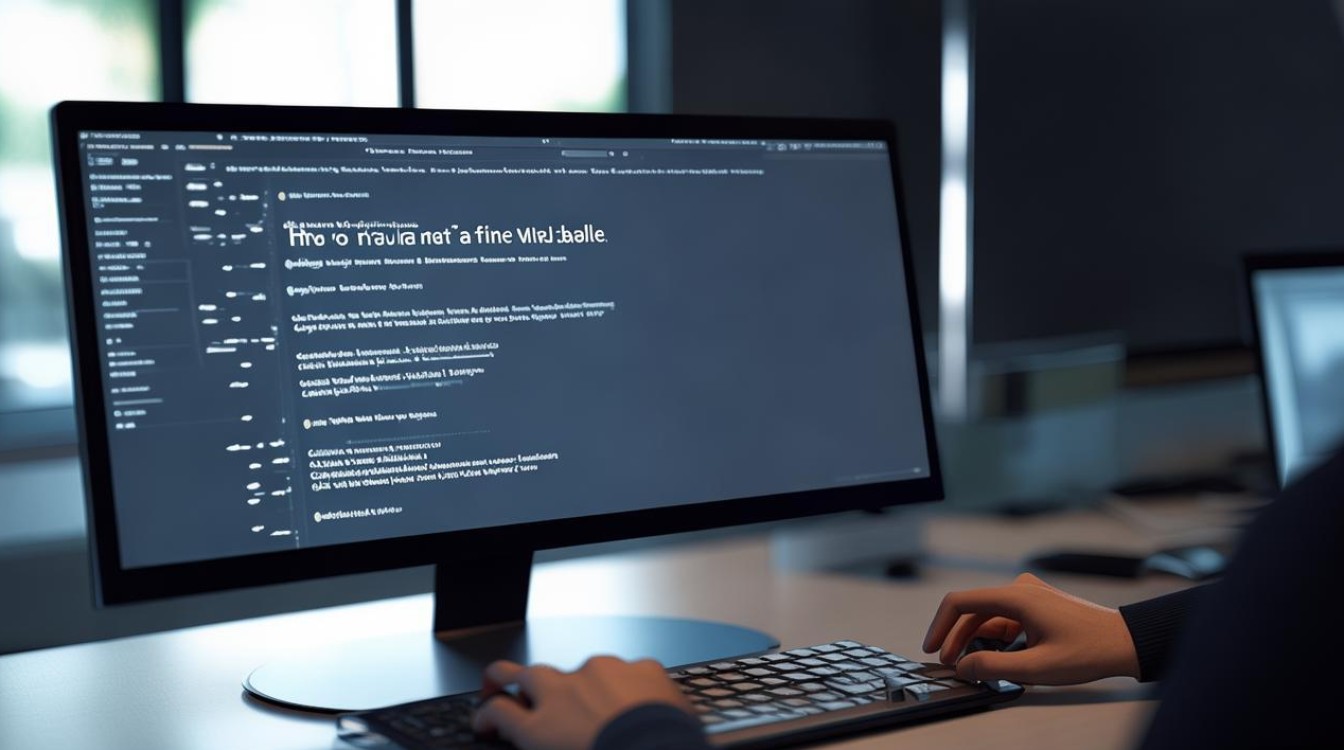
- 将Excel另存为CSV格式。
- 使用编程语言(如Python的
pandas库)转换日期列:import pandas as pd df = pd.read_csv('data.csv') df['date_column'] = pd.to_datetime(df['date_column']).dt.strftime('%Y-%m-%d') df.to_csv('data_formatted.csv', index=False) - 再使用
LOAD DATA INFILE导入转换后的CSV文件。
Q2: 导入过程中出现“Incorrect string value”错误,如何解决?
A2: 该错误通常因字符编码不匹配导致,解决方案:
- 检查MySQL数据库、表、字段的字符集是否为
utf8mb4(支持Emoji等字符):ALTER TABLE target_table CONVERT TO CHARACTER SET utf8mb4 COLLATE utf8mb4_unicode_ci;
- 确保文件编码为UTF-8(可用文本编辑器转换)。
- 在导入命令中指定字符集:
LOAD DATA INFILE 'data.csv' INTO TABLE target_table CHARACTER SET utf8mb4;
【版权声明】:本站所有内容均来自网络,若无意侵犯到您的权利,请及时与我们联系将尽快删除相关内容!


发表回复